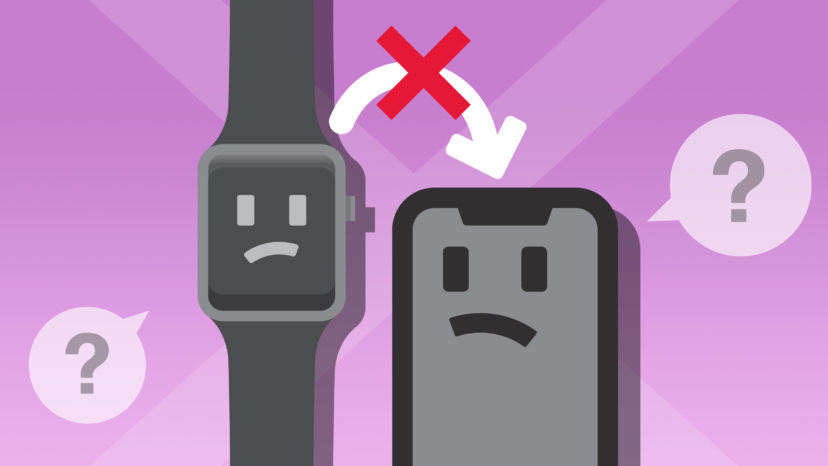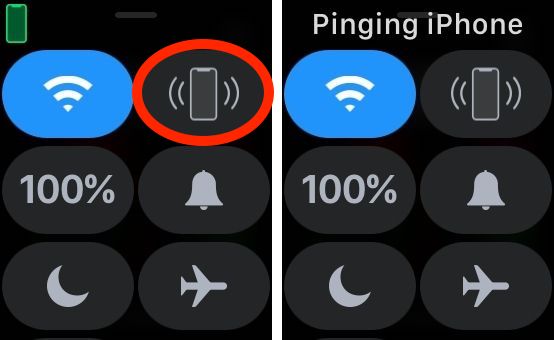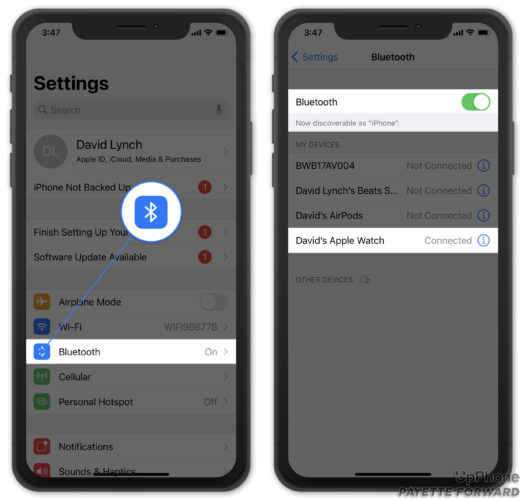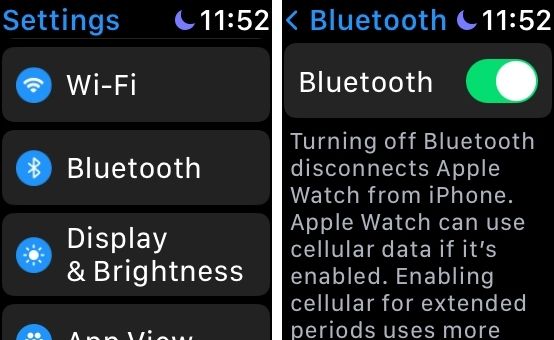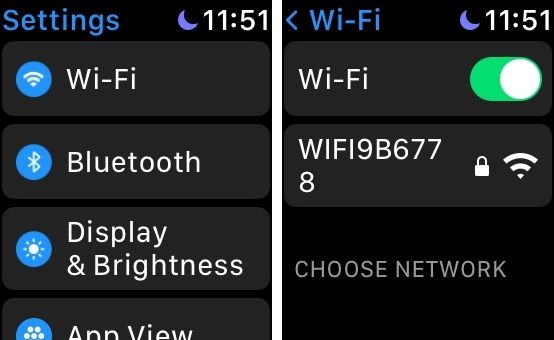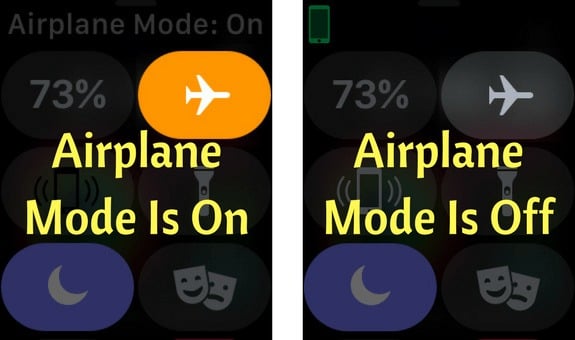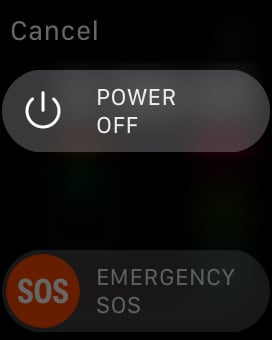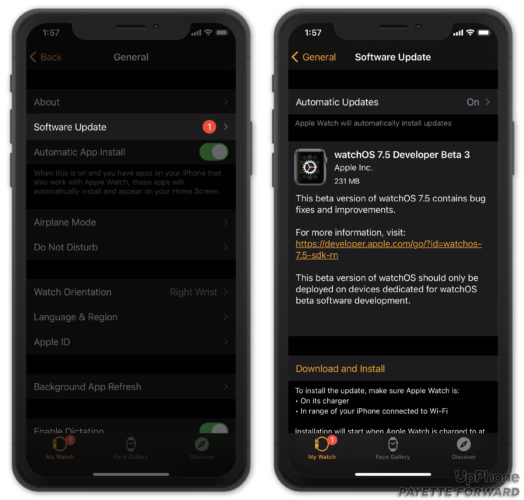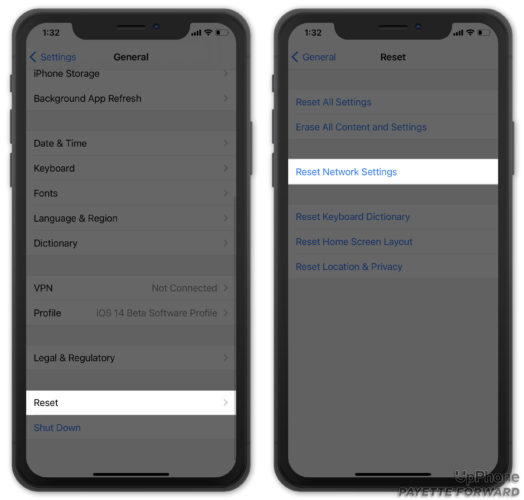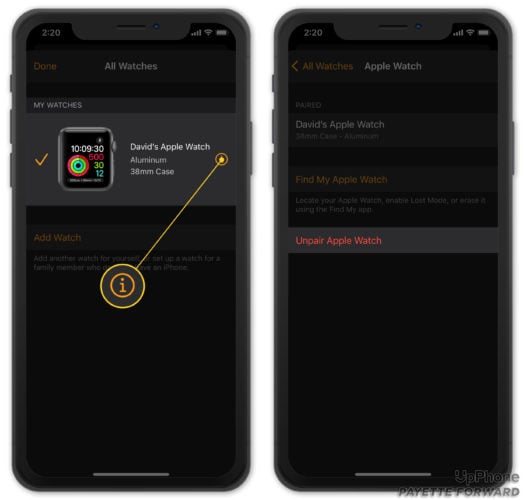Estás intentando ubicar tu iPhone con tu Apple Watch, pero no funciona. ¡Tu Apple Watch no hace que tu iPhone reproduzca un sonido! En este artículo, te explicaré por qué tu Apple Watch no hace sonar tu iPhone y te mostraré cómo solucionar el problema.
Como Hacer Sonar Tu IPhone Con Tu Apple Watch
Se supone que es fácil hacer que tu iPhone reproduzca un sonido con tu Apple Watch. Abre el Centro de control en tu Apple Watch deslizando el dedo hacia arriba desde la parte inferior de la esfera del reloj. Luego, toca el botón “Sonar iPhone” que parece un iPhone que emite sonido desde ambos lados. Tu Apple Watch dirá “Haciendo sonar el iPhone” después de tocar este botón.
Cuando tu Apple Watch diga Haciendo Sonar iPhone, tu iPhone comenzará a reproducir un sonido, ayudándote a encontrarlo. Si no escuchas el sonido, podría significar que lo dejaste en algún lugar, como en tu automóvil o en el trabajo.
Verifica El Bluetooth y Wi-Fi En Tu iPhone y Apple Watch
Tu iPhone y Apple Watch utilizan Bluetooth y Wi-Fi para comunicarse entre sí cuando están emparejados. Es posible que no puedas hacer sonar tu iPhone usando tu Apple Watch debido a un problema de conectividad Bluetooth o Wi-Fi.
Primero, abre Ajustes en tu iPhone y toca Bluetooth. Asegúrate de que el interruptor junto a Bluetooth esté encendido y que diga Conectado junto a tu Apple Watch en Mis dispositivos.
A continuación, vuelve a tocar la página principal de Ajustes del iPhone y, a continuación, toca Wi-Fi. Asegúrate de que el interruptor junto a Wi-Fi esté activado y de que aparezca una marca de verificación junto al nombre de tu red Wi-Fi.
A continuación, abre Ajustes en tu Apple Watch presionando la Corona digital, luego toca el ícono de la aplicación Ajustes. Toca Bluetooth, luego desplázate hacia abajo y asegúrate de que el interruptor junto a Bluetooth esté activado.
Toca para volver a la página principal de Ajustes, luego toca Wi-Fi. Asegúrate de que el interruptor junto a Wi-Fi esté activado y de que tu red Wi-Fi aparezca directamente debajo del interruptor.
Desactivar el Modo Avión
Del mismo modo, es una buena idea asegurarte de que tu iPhone y Apple Watch no estén en modo avión. El modo avión apaga la conexión de tu dispositivo a las redes inalámbricas.
Abre Ajustes en tu iPhone y asegúrate de que el interruptor junto a Modo avión esté apagado. Luego, abre el Centro de control en tu Apple Watch y asegúrate de que el ícono del Modo avión este de color negro y gris. Si el icono es de color naranja y blanco, el modo avión está activado. Toca el icono para desactivar el modo avión.
Reinicia tu Apple Watch y tu iPhone
Reiniciar tu Apple Watch y iPhone puede solucionar un problema menor de software que cualquiera podría estar experimentando. Mantén presionado el botón lateral de tu Apple Watch hasta que aparezca el control deslizante de Apagar. Desliza el icono de encendido de izquierda a derecha para apagar tu Apple Watch. Espera de 30 a 60 segundos, luego presiona y mantén presionado el botón lateral nuevamente hasta que aparezca el logotipo de Apple en la pantalla.
Si tienes un iPhone sin Face ID, mantén presionado el botón de encendido hasta que aparezca “deslizar para apagar” en la pantalla. Si tu iPhone tiene Face ID, mantén presionado el botón de volumen y el botón lateral simultáneamente hasta que aparezca “deslizar para apagar”. Luego, desliza el ícono de encendido rojo y blanco de izquierda a derecha para apagar tu iPhone. Espera de 30 a 60 segundos, luego presiona y mantén presionado el botón de encendido o lateral (según tu iPhone) para encenderlo nuevamente.
Intenta hacer sonar tu iPhone con tu Apple Watch una vez que ambos dispositivos se hayan encendido nuevamente.
Actualiza tu Apple Watch y tu iPhone
Apple lanza regularmente actualizaciones de watchOS e iOS para corregir errores conocidos e introducir nuevas configuraciones y funciones. Es posible que tu Apple Watch no esté haciendo sonar a tu iPhone porque uno o ambos dispositivos están ejecutando software desactualizado.
Para actualizar tu Apple Watch, abre la aplicación Watch en tu iPhone y toca General -> Actualización de software. Toca Descargar e instalar si hay una actualización de watchOS disponible. Consulta nuestro otro artículo si tienes algún problema al actualizar tu Apple Watch.
Para actualizar tu iPhone, abre Ajustes y toca General -> Actualización de software. Presiona Descargar e instalar si hay una actualización de software disponible. ¡Consulta nuestro otro artículo si tienes problemas para actualizar tu iPhone!
Restablecer Los Ajustes De Red En Tu iPhone
Restablecer ajustes de red borra todos los ajustes de Wi-Fi, Bluetooth, Datos Móviles y VPN en tu iPhone y los restaura a los valores predeterminados de fábrica. Este paso puede solucionar un problema más profundo de software de Wi-Fi o Bluetooth que podría estar evitando que tu Apple Watch haga sonar a tu iPhone. Asegúrate de escribir tus contraseñas de Wi-Fi antes de completar este paso, ya que tendrás que volver a ingresarlas después de que se complete el restablecimiento.
Abre Ajustes y toca General -> Restablecer -> Restablecer Ajustes de red. Ingresa tu contraseña de iPhone, luego toca Restablecer ajustes de red nuevamente cuando aparezca la ventana emergente de confirmación. Tu iPhone se apagará, reiniciará y luego se encenderá de nuevo.
Desvincula tu Apple Watch de tu iPhone
Si tu Apple Watch aún no hace sonar a tu iPhone, es hora de desvincular tus dispositivos y volver a conectarlos desde cero. Cuando desvinculas un Apple Watch de un iPhone, el Apple Watch se borra y se restablece a los valores predeterminados de fábrica, lo que a veces puede solucionar un problema de software. Tu iPhone guarda automáticamente una copia de seguridad de tu Apple Watch antes de que se borre todo el contenido y la configuración, por lo que no necesitas preocuparse por crear una manualmente.
Abre la aplicación Watch en tu iPhone, luego toca Todos los relojes en la esquina superior izquierda de la pantalla. Toca el botón de información (busca la i naranja) y luego toca Desvincular Apple Watch. Si tienes un Apple Watch con GPS + Datos Móviles, asegúrate de mantener tu plan de datos móviles. Toca Desvincular el Apple Watch de [Your Name] cuando aparezca la ventana emergente de confirmación en la pantalla.
Configurando Tu Apple Watch Nuevamente
Coloca tu Apple Watch en tu muñeca preferida y enciéndelo presionando y manteniendo presionado el botón lateral hasta que aparezca el logotipo de Apple en la pantalla. Mantén tu iPhone cerca de tu Apple Watch hasta que aparezca una ventana emergente en la pantalla que diga: “Usa tu iPhone para configurar este Apple Watch”.
Luego, acerca tu Apple Watch a la cámara de tu iPhone para emparejarlos. Cuando se te dé la opción, toca Restaurar desde copia de seguridad e inicia sesión en tu ID de Apple. Sigue las indicaciones en pantalla y luego espere hasta que finalice la sincronización.
Ponte en Contacto con el Soporte Técnico de Apple
Si tu Apple Watch aún no hace sonar a tu iPhone, es hora de comunicarte con el soporte de Apple. En este punto, es más probable que un problema de hardware esté causando este inconveniente. Visita el sitio web de soporte de Apple para obtener ayuda en línea, por teléfono o por correo. ¡Recomendamos programar una cita primero si planeas ir a tu Tienda Apple local!
¡Está Sonando!
Has solucionado el problema y tu Apple Watch vuelve a hacer sonar a tu iPhone. ¡Asegúrate de compartir este artículo en las redes sociales para enseñarles a tus amigos y familiares qué hacer cuando su Apple Watch no hace sonar a su iPhone! Deja un comentario a continuación si tienes alguna otra pregunta sobre tu Apple Watch o iPhone.